Dialogfeld Zielordner hinzufügen/Zielordner bearbeiten
Fügen Sie Ordner hinzu, oder bearbeiten Sie Ordner, in denen Sie die über die Systemsteuerung des Druckers gescannten Bilder und empfangenen Faxdaten speichern.
Um das Dialogfeld Zielordner hinzufügen (Add Destination Folder) oder Zielordner bearbeiten (Edit Destination Folder) anzuzeigen, klicken Sie im Fenster Folder Setting Utility auf Hinzufügen... (Add...) bzw. Bearbeiten... (Edit...).
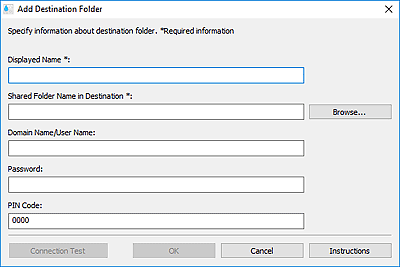
- Anzeigename (Displayed Name)
-
Geben Sie den Namen ein, der in der Systemsteuerung des Druckers angezeigt werden soll.
 Wichtig
Wichtig- Anzeigename (Displayed Name) ist ein erforderliches Eingabefeld
- Verwenden Sie nur Zeichen, die in der Systemsteuerung Ihres Druckers angezeigt werden können.
- Name des freigegebenen Zielordners (Shared Folder Name in Destination)
-
Geben Sie den Zielordner für Daten an. Klicken Sie auf Durchsuchen... (Browse...), und wählen Sie dann einen Ordner aus.
 Wichtig
Wichtig- Name des freigegebenen Zielordners (Shared Folder Name in Destination) ist ein Pflichtfeld, das eine Eingabe erfordert.
- Geben Sie einen Ordner im Format "//Servername/Ordnername" ein, zum Beispiel einen gemeinsam verwendeten Netzwerkordner. Trennen Sie Server- und Ordnernamen mit umgekehrten Schrägstrichen.
- Domänenname/Benutzername (Domain Name/User Name)
-
Geben Sie den Domain-Namen und den Benutzernamen ein, mit dem Sie auf den Zielordner der Daten zugreifen.
 Hinweis
Hinweis- Wenn ein Domain-Name erforderlich ist, geben Sie ihn im Format "domain name\user name" ein. Trennen Sie Domänen- und Benutzername mit einem umgekehrten Schrägstrich.
- Wenn Sie den Domain-Namen oder den Benutzernamen nicht kennen, dann kontaktieren Sie den (Server-)Administrator.
- Kennwort (Password)
-
Geben Sie das Kennwort ein, mit dem Sie auf den Zielordner der Daten zugreifen.
 Hinweis
Hinweis- Wenn Sie das Kennwort nicht kennen, wenden Sie sich an den (Server-)Administrator.
- PIN-Code (PIN Code)
-
Bei dem PIN-Code handelt es sich um einen Sicherheitscode für den Zugriff auf den Ordner, der unter Name des freigegebenen Zielordners (Shared Folder Name in Destination) in der Systemsteuerung des Druckers ausgewählt wurde. Legen Sie ihn fest, um zu verhindern, dass ein unautorisierter Zugriff erfolgt oder die Einstellungen von einer anderen Person geändert werden.
 Wichtig
Wichtig- Geben Sie mindestens vier Zeichen ein. Zulässig sind Buchstaben, Zahlen und/oder Sonderzeichen.
- Der Standardwert lautet (0000). Wenn Sie keinen PIN-Code angeben, dann löschen Sie "0000".
- Stellen Sie beim Festlegen des PIN-Codes sicher, dass Sie diesen zur künftigen Referenz notieren, da Sie ihn beispielsweise wieder eingeben müssen, wenn Sie den Ordner als Zielordner für empfangene Faxdaten oder Daten festlegen möchten, die über die Systemsteuerung des Druckers gescannt wurden.
- Wenn Sie den PIN-Code vergessen haben, löschen Sie den Ordner aus der Liste der Zielordnereinstellungen (Destination Folder Setting List), und fügen Sie ihn erneut hinzu.
- Geben Sie beim Bearbeiten des Zielordners den PIN-Code ein, den Sie beim Hinzufügen des Ordners festgelegt haben.
- Verbindungstest (Connection Test)
-
Klicken Sie auf diese Option, um eine Verbindung zu dem Ordner herzustellen, in dem die Daten gespeichert werden sollen.
 Wichtig
Wichtig-
Stellen Sie Folgendes sicher, bevor Sie den Verbindungstest (Connection Test) ausführen:
- Der Drucker ist eingeschaltet.
- Der Drucker und der Computer sind mit dem Netzwerk verbunden.
- Der Drucker wird nicht durch eine andere Software oder einen anderen Benutzer verwendet.
- Es wird kein Fehler in der Systemsteuerung des Druckers angezeigt.
-
- OK
-
Klicken Sie auf die Option, um die Zusätze und Bearbeitungen zu übernehmen.
 Wichtig
Wichtig-
Wenn nicht auf Verbindungstest (Connection Test) geklickt wurde, prüft das Dienstprogramm automatisch, ob eine Verbindung zum Zielordner der Daten hergestellt werden kann.
Stellen Sie Folgendes sicher, bevor Sie auf OK klicken:
- Der Drucker ist eingeschaltet.
- Der Drucker und der Computer sind mit dem Netzwerk verbunden.
- Der Drucker wird nicht durch eine andere Software oder einen anderen Benutzer verwendet.
- Es wird kein Fehler in der Systemsteuerung des Druckers angezeigt.
-
- Anweisungen (Instructions)
- Öffnet dieses Handbuch.
